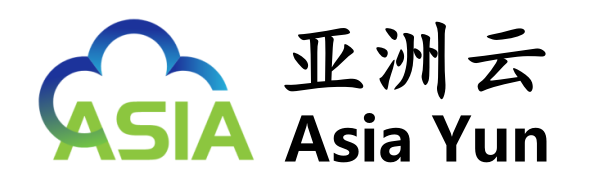windows下apache+php+mysql 环境配置方法
一 准备
1 下载apache http://httpd.apache.org/download.cgi#apache24 httpd-2.2.22-win32-x86-openssl-0.9.8t.msi
openssl表示带有openssl模块,利用openssl可给Apache配置SSL安全链接
2 下载php http://windows.php.net/downloads/releases/archives/ php-5.3.5-Win32-VC6-x86.zip
下载vc6版本
VC6:legacy Visual Studio 6 compiler,就是使用这个编译器编译的。
VC9:the Visual Studio 2008 compiler,就是用微软的VS编辑器编译的。
3 下载mysql http://mysql.llarian.net/Downloads/MySQL-5.5/mysql-5.5.23-winx64.msi
二 安装
1 apache 比较简单,一路next完成.
浏览器验证,出现一下页面,成功
2 php安装
下载zip包,直接解压到一个目录,目录重命名为php
3 mysql
略
三 配置
php配置
php.ini-development 文件重命名为 php.ini
指定PHP扩展包的具体目录,以便调用相应的DLL文件
复制代码 代码如下:
; Directory in which the loadable extensions (modules) reside.
; http://php.net/extension-dir
; extension_dir = “./”
; On windows:
; extension_dir = “ext”
修改为
复制代码 代码如下:
; Directory in which the loadable extensions (modules) reside.
; http://php.net/extension-dir
; extension_dir = “./”
; On windows:
extension_dir = “D:/servers/php/ext”
去掉以下配置注释,支持mysql
复制代码 代码如下:
extension=php_curl.dll
extension=php_gd2.dll
extension=php_mysql.dll
extension=php_pdo_mysql.dll
extension=php_pdo_odbc.dll
支持session
session.save_path = “e:/temp”
上传文件目录配置
upload_tmp_dir =”e:/temp”
时区配置
date.timezone =Asia/Shanghai
apache配置
在#LoadModule vhost_alias_module modules/mod_vhost_alias.so下添加
复制代码 代码如下:
LoadModule php5_module “e:/servers/php/php5apache2_2.dll”
PHPIniDir “e:/servers/php”
AddType application/x-httpd-php .php .html .htm
web主目录修改
复制代码 代码如下:
DocumentRoot “D:/servers/Apache2.2/htdocs”
改为
复制代码 代码如下:
DocumentRoot “D:/servers/phpweb”
复制代码 代码如下:
<Directory “D:/servers/Apache2.2/htdocs”>
改为
复制代码代码如下:
<Directory “D:/phpweb”>
复制代码代码如下:
<IfModule dir_module>
DirectoryIndex index.html
</IfModule>
改为
复制代码代码如下:
<IfModule dir_module>
DirectoryIndex index.php index.html
</IfModule>
重启apache
mysql配置
略
四 测试
建立phpweb目录 D:\servers\phpweb
创建测试文件 index.php
复制代码 代码如下:
<?php
phpinfo();
?>
浏览:http://localhost
显示如下信息,说明配置成功:
创建mysql连接测试文件
复制代码 代码如下:
<?php
$connect=mysql_connect(“10.71.196.147″,”user”,””);
if(!$connect) echo “Mysql Connect Error!”;
else echo “mysql 连接成功”;
mysql_close();
?>
浏览:http://localhost/mysqltest.php 测试mysql连接